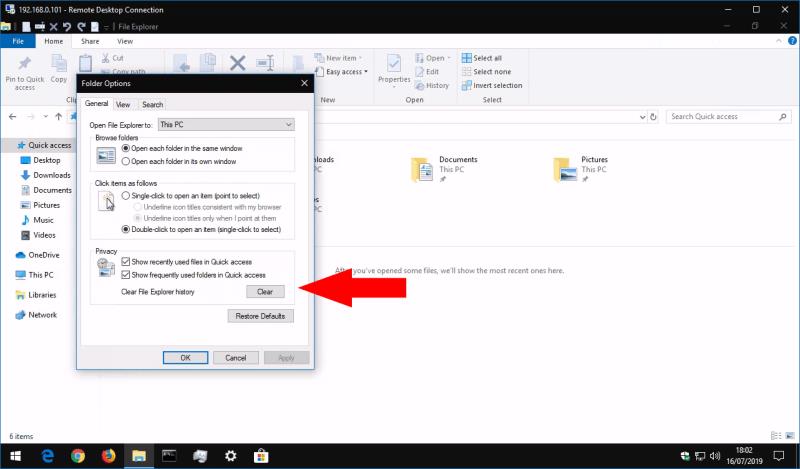Če želite počistiti nedavne in pogosto uporabljene datoteke in mape iz File Explorerja:
Zaženite File Explorer.
Kliknite Datoteka > Spremeni mapo in možnosti iskanja.
Kliknite gumb »Počisti« pod razdelkom »Zasebnost«.
Raziskovalec datotek v sistemu Windows 10 spremlja vaše nedavne in pogosto uporabljene datoteke in mape kot del svoje funkcije hitrega dostopa. Ta zaslon vam omogoča hiter dostop do najpogosteje uporabljenih lokacij, tako da vam ni treba brskati po strukturah imenikov, da bi našli datoteko, ki ste jo odprli včeraj.
Čeprav je hitri dostop priročen, ga boste včasih morda želeli počistiti in začeti znova. Če želite to narediti, kliknite meni Datoteka v File Explorerju in nato gumb »Spremeni mapo in možnosti iskanja«.
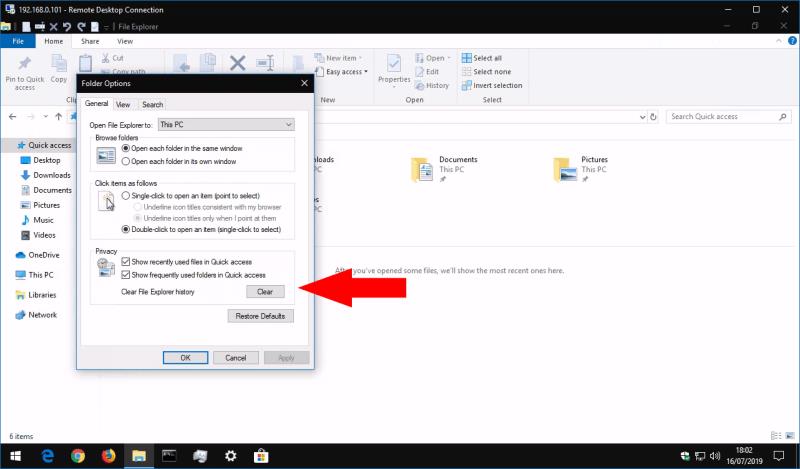
Odpre se pojavni meni Možnosti mape. V razdelku »Zasebnost« kliknite gumb »Počisti«, da odstranite zgodovino hitrega dostopa. S tem boste izbrisali indekse vaših nedavno in pogosto uporabljenih datotek in map, tako da se bodo začeli obnavljati iz nič, ko boste uporabljali File Explorer.
Omeniti velja, da lahko to vedenje v celoti onemogočite z dvema potrditvenima poljema nad gumbom »Počisti« – prvo onemogoči sledenje nedavno uporabljenim datotekam, drugo pa odstrani razdelek »Pogoste mape«.